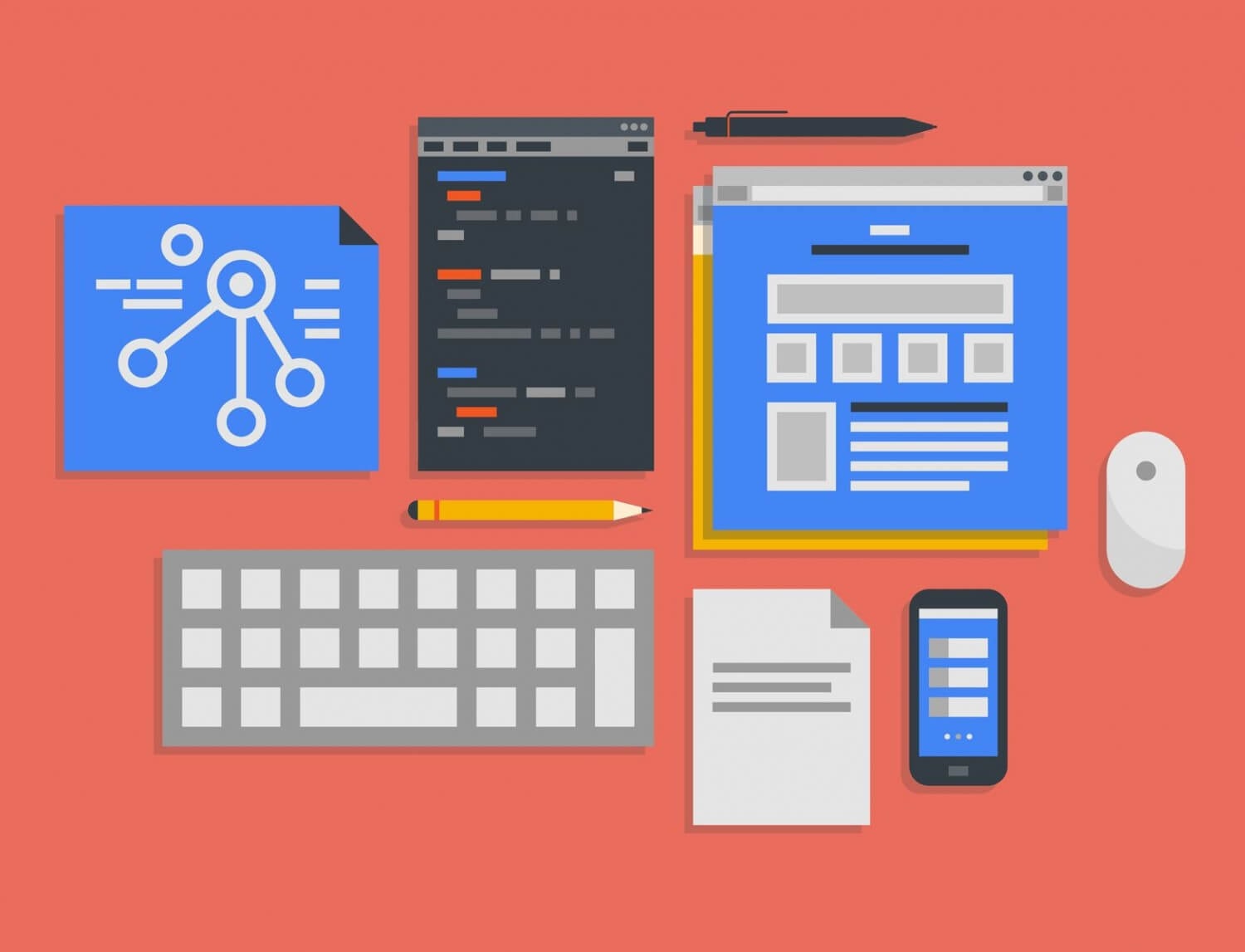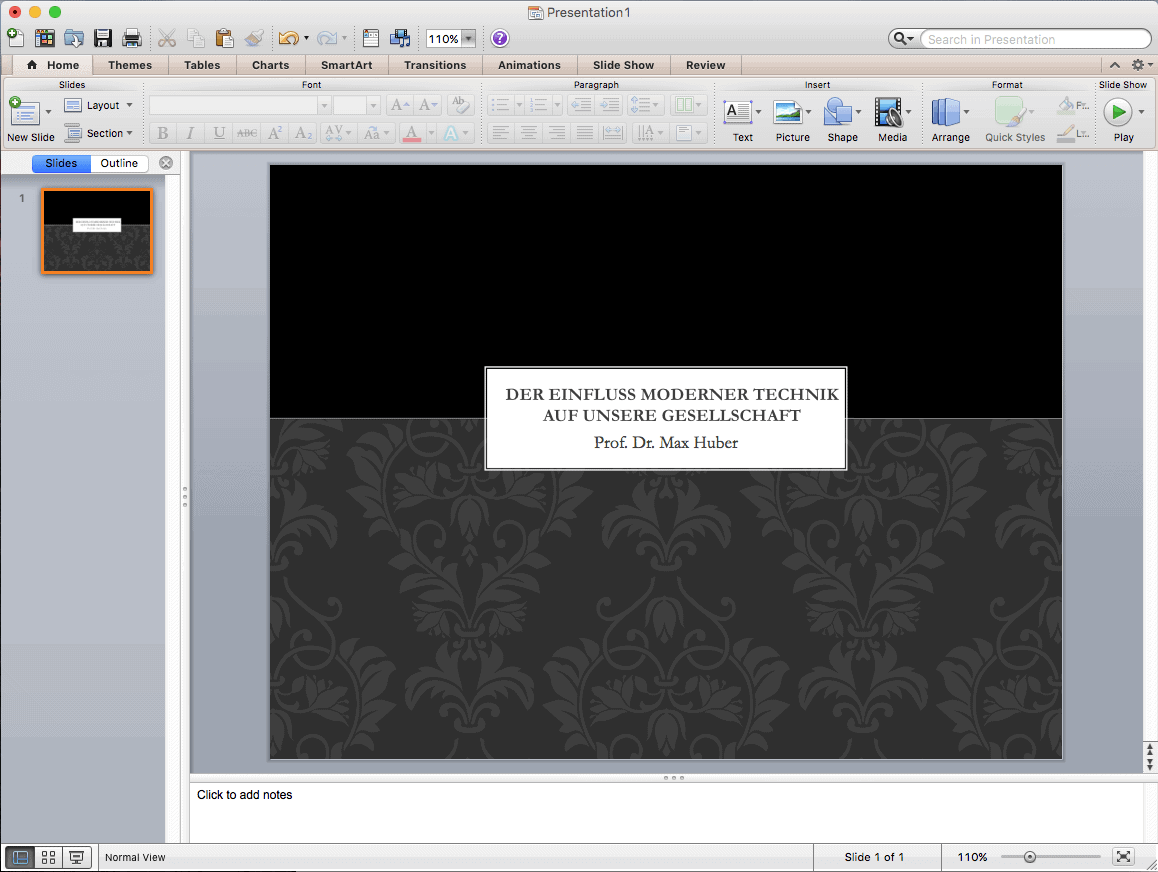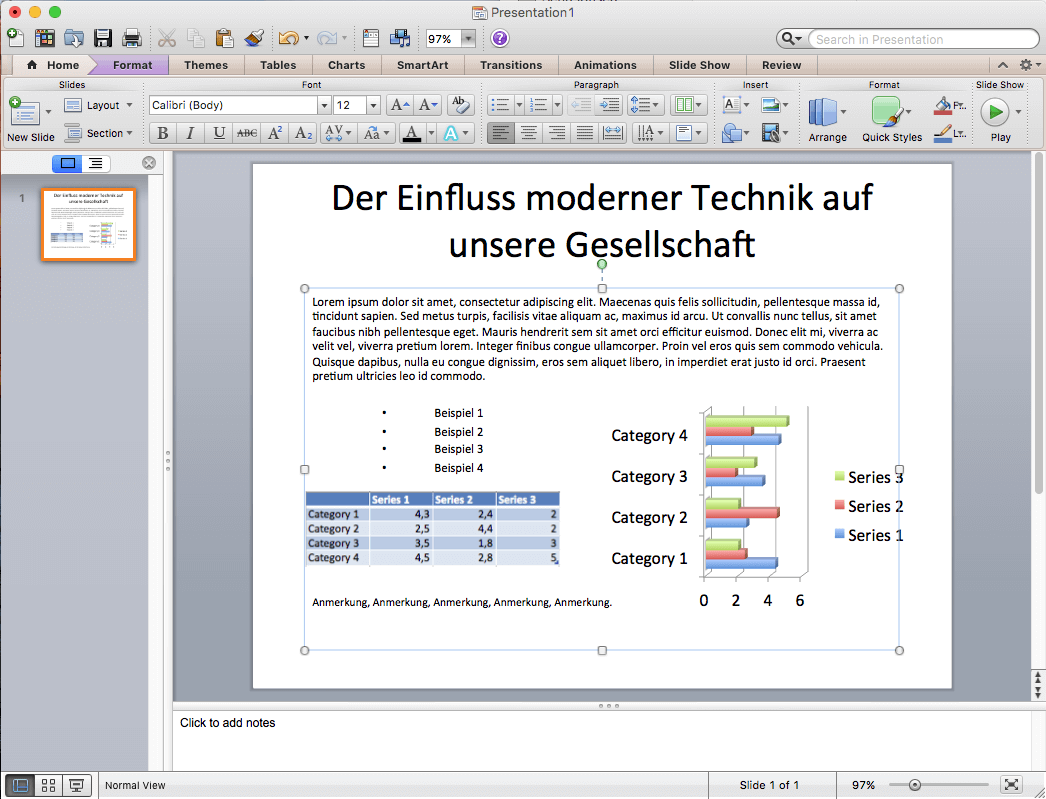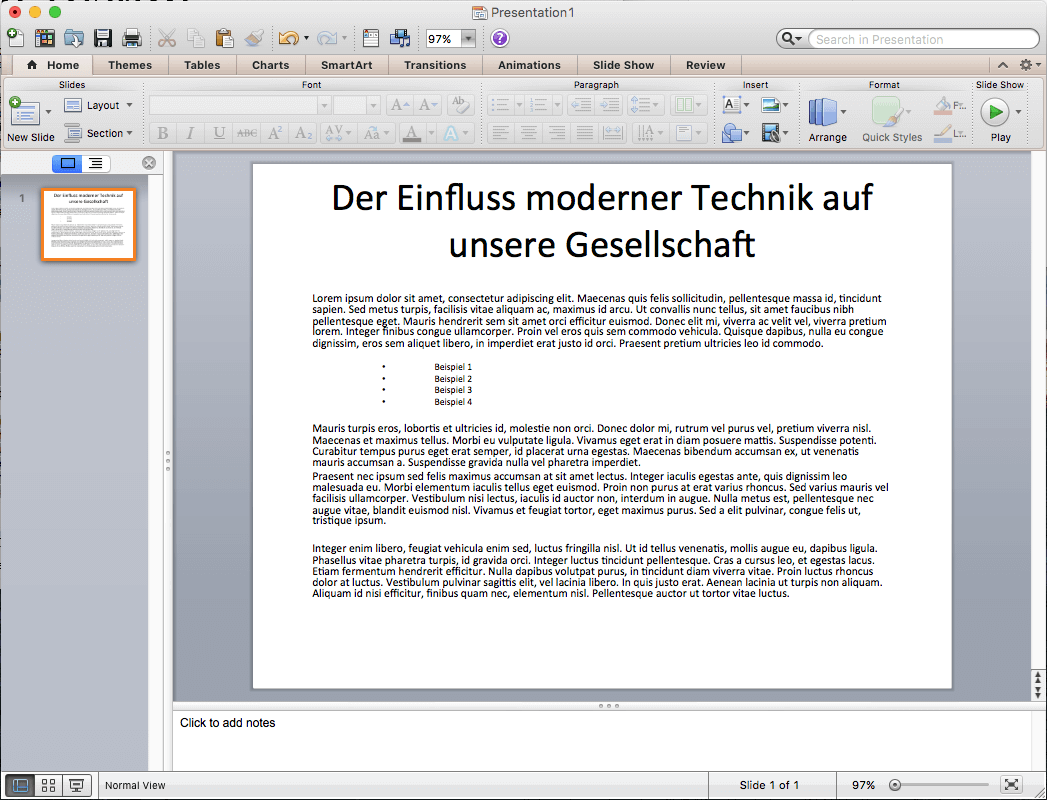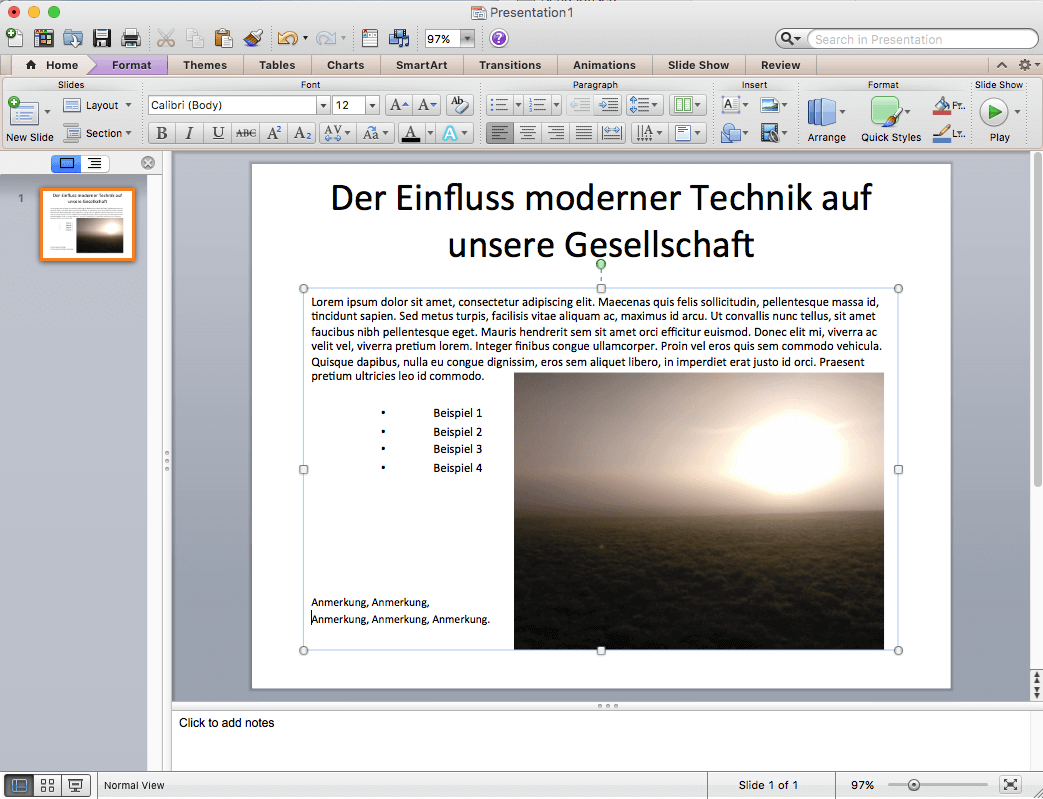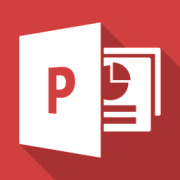7 Fehler, die Sie in PowerPoint vermeiden sollten
7. Oktober 2021 in PowerPoint
PowerPoint Präsentationen können äußerst unterhaltsam sein. Sogar über trockene Themen. Das Wichtigste ist hierbei – wie meistens – die Vorbereitung. Bei der Erstellung einer guten PPP verzettelt man sich aber manchmal, denn man denkt oft nur an den Inhalt und ob alles richtig ist, aber nicht an seine „tatsächliche“ Präsentation.
Deswegen lauscht man als interessierter Zuhörer oft Vorträgen, die von einer PowerPoint Präsentation nicht gestützt, sondern gestört werden. Wollen Sie die Aufmerksamkeit der Zuhörer fesseln, dann vermeiden Sie bei der Erstellung unbedingt diese 7 PowerPoint Todsünden.
1. Das falsche gewählte PowerPoint Layout
Das folgende Layout passt zur Firmenvorstellung einer Dessous-Marke oder dem Geschäft eines Raum-Designers. Hier handelt es sich aber um den Fachvortrag eines Dozenten. Welche Verknüpfung erstellt der Zuhörer bei diesem Layout? Ganz sicher denkt er nicht an moderne Technik.
Das Layout muss auch bei einem Fachvortrag nicht nüchtern sein, aber der Themenbezug soll erkennbar bleiben. Zu empfehlen sind für unser Beispiel entweder abstrakte Layouts oder gut eingebundene Bilder, die konkret moderne Technik abbilden.
2. Zu viel Information, die verwirrt
In Deutschland haben wir oft den Drang, Themen sehr umfassend zu behandeln. Das Programm PowerPoint ist aber nicht für viele Informationen ausgelegt. Dennoch
versuchen wir sämtliche Information auf einer Seite unterzubringen. Das ist ein Kardinalsfehler, den Sie sich sofort abgewöhnen sollten, denn der Zuhörer hört Ihnen entweder zu oder er liest die PPP.
Zum Glück gibt es Richtwerte, wie man Information auf einem Slide anordnet und formatiert – Schrift- und Bildgrößen etwa sowie die ideale Anzahl der Slides. Sie finden diese weiter unten unter dem jeweiligen Punkt.
3. Zu viele Slides
Bei einem Vortrag überzeugen Sie mit Ihrer Person und Ihrer Redekunst. Wird jeder Satz von einem Slide begleitet, dann wird man Ihnen nicht mehr folgen können, denn die Geschwindigkeit, mit der man die Slides anklicken muss erhöht sich automatisch. Das Publikum ist also stark damit beschäftigt die Aufmerksamkeit zu koordinieren, um ja alles mitzubekommen.
Vor allem umfangreiches Datenmaterial führt in Versuchung viele Tabellen oder Infografiken zu erstellen, die auch jede Aussage belegen sollen. Spätestens nach Slide 15 schaltet man jedoch ab. Bis zu 15 Slides sind völlig in Ordnung und überfordern weder Sie, noch den Zuhörer.
Anker Werbeblock
4. Zu viel Text
Text erfordert Aufmerksamkeit und Konzentration. Er möchte gelesen werden und zwar meistens genau. Große Textblöcke sind zum Nachlesen für zu Hause geeignet, aber nicht zum Präsentieren einer Idee, eines Produkts oder der eigenen Firma. Meist hapert es dann auch an der Schrift, denn viel Text wird in einer kleinen, schlecht lesbaren Schriftgröße angezeigt.
Die idealen Schriftgrößen für Text sind:
- Überschrift (40-44pt)
- 1. Gliederungsebene (28-32pt)
- 2. Gliederungsebene (24-28pt)
- 3. Gliederungsebene – meist der Fließtext (20-24pt)
- Kleiner sollte die Schrift nicht werden.
Ausnahme: Die einzige Ausnahme, die einen größeren Textblock rechtfertigt, ist ein Zitat, das im Vortrag vorgelesen wird. Dann bekommt auch die letzte Reihe mit, was vorne geschrieben steht.
5. Falsch gewählte Bilder, die schlecht platziert sind
Werfen Sie einen Blick auf den folgenden Slide. Haben Sie es gemerkt? Wenn man es genau nimmt, konnte man gar nicht wegsehen. Das Bild ist nicht nur schlecht fotografiert, sondern falsch platziert und wirkt falsch, so wie das störende „ähm“ im Redefluss.
Wo soll die Information enthalten sein? Liegt die Gewichtung auf der Überschrift, dem Text oder auf dem großformatigen Bild? Die einzelnen Elemente des Slides – Text, Bild, Aufzählung, Überschrift und Anmerkung – stehen in keiner Beziehung zueinander und können deshalb auch nicht wirken.
Achten Sie bei Bildern darauf, sie an der richtigen Stelle zu platzieren, denn Bilder wirken stärker als Texte. Die menschliche Wahrnehmung richtet sich zuerst auf die Bildinformation und erst dann auf den Text. Das bedeutet, dass die zentrale Information, die Sie mit dem Slide vermitteln wollen, im Bild dargestellt sein muss.
Infos Bild-Auflösung:
- Grundlage: Orientieren Sie sich zuerst an der Bildschirmauflösung ihres Computers, denn zuallererst werden die Bilder an den Monitor angepasst.
- Angaben zur Bildauflösung: Rechtsklick auf die Bilddatei, Eigenschaften => Details
- Sind die Bilder auf dem Bildschirm scharf, dann werden sie auch durch den Beamer scharf an die Wand geworfen.
Richtlinien Bild-Auflösung:
- Am besten eigenen sich Bilder im TIFF-Format mit einer Auflösung von mindestens 72 – 200 dpi
- Seitenfüllendes Bild (Großformat): 1.000-1.500 Pixel Breite, Auflösung 200dpi
- Muss das Bild bis ins Detail scharf sein, dann auf 1.900 Pixel Breite gehen oder entsprechend die dpi erhöhen
6. Ausufernde Multimedia-Einbindungen
Ebenfalls ein NoGo sind Multimedia-Einbindungen, die zu lang dauern. Ihr Vortrag steht im Mittelpunkt, nicht das 5-Minuten-Video oder das Klangbeispiel über 10 Minuten. Sie erlauben einem anderen Medium hiermit, dass es Ihnen die Bühne stiehlt.
Multimedia-Beispiele sollten höchstens 1 Minute dauern. Die perfekte Länge liegt bei 42 Sekunden. Viel sinnvoller ist es, im Vortrag darauf hinzuweisen, dass es ausführliches Material zu dem behandelten Thema gibt und man sich das Video oder den Film im Nachgang ansehen sollte.
Da Multimedia-Einbindungen technisch anspruchsvoller sind, als Texte und Bilder, treten leider auch vermehrt Probleme auf. Sie funktionieren oft nicht so, wie sie sollen. Das Video selbst liegt nicht auf dem Laptop, sondern muss aus dem Internet geladen werden und die W-Lan Verbindung ist sehr langsam. Deshalb warten alle. Eine ganz schlechte Konstellation für einen reibungslosen Vortrag. Wenn Sie ein Video verwenden, dann stellen Sie zu 100{d49fb3b0efd7bc147fc12815f5a5935268d704991da6e21ce959fd97857cdb52} sicher, dass die Technik funktioniert.
7. PPP, die für den Zuhörer erstellt wurden
Hier werden viele Leser verwundert den Kopf schütteln: „Natürlich erstelle ich die Präsentation für den Zuhörer.“ Nein, tun Sie nicht. Eine PPP ist zunächst immer eine Stütze für den Vortragenden, damit man beim Reden nicht ins Stocken kommt.
Jeder einzeln aufgeführte Stichpunkt dient als gedankliche Stütze für den Redner, der dazu etwas zu sagen hat. Die PPP ist im ersten Schritt eine Gliederung für Sie und erst im zweiten Schritt Anschauungsmaterial für den Zuhörer.
PowerPoint Schulungen
PowerPoint Kurse für Anfänger oder Fortgeschrittene. PowerPoint ONLINE Kurse mit echtem Live Trainer.